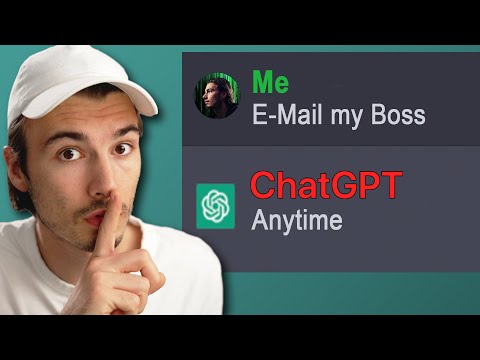कंप्यूटर उस समय धीमा हो जाता है, इससे कोई फर्क नहीं पड़ता कि आप किस ब्रांड का उपयोग कर रहे हैं। जानबूझकर या अनजाने में, हम आमतौर पर दर्जनों कार्यक्रमों, औजारों, फ़ाइलों और फ़ोल्डर्स के साथ अपने पीसी को क्रैक करते हैं; जो धीरे-धीरे मशीन को धीमा कर देता है। जब यह बदतर हो जाता है तो मंदी वास्तव में हमारे नोटिस में आती है। बेहतर गति और प्रदर्शन के लिए वास्तव में विंडोज को अनुकूलित करने की आवश्यकता है।
क्यों मेरा कंप्यूटर इतना धीमा है
हालांकि आपके धीमे कंप्यूटर के पीछे कई अलग-अलग कारण हैं, लेकिन हमारे पास बहुत से टूल्स हैं जो हमें अपने पीसी को तेज करने और इसके प्रदर्शन में सुधार करने में मदद करते हैं। इतने आहिस्ता क्यो प्रबलता से ऐसे कार्यक्रमों में से एक है। यह एक मुफ्त सॉफ्टवेयर है जो आपके सिस्टम का पूरी तरह से विश्लेषण करता है और आपको अपनी मशीन को धीमा करने के कारणों के बारे में सटीक विवरण देता है।

WhySoSlow सीपीयू, कर्नेल और ऐप प्रतिक्रिया, मेमोरी लोड और हार्ड पेज डिफ़ॉल्ट पर गति, तापमान और लोड सहित पूरी प्रणाली का विश्लेषण करता है।
कार्यक्रम बहुत सरल है और समझने के लिए कोई तकनीकी ज्ञान की आवश्यकता नहीं है। कार्यक्रम का मुख्य अवलोकन इस प्रकार टैब दिखाता है:
स्थिति - जहां आप अपने पीसी की स्थिति की जांच कर सकते हैं। नीचे रिबन में 'विश्लेषण' बटन पर क्लिक करें और कार्यक्रम आपके पीसी डिस्क, ड्राइवर, प्रक्रियाओं के साथ-साथ खंडित फ़ाइलों का विश्लेषण शुरू कर देगा। यह एक त्वरित प्रक्रिया है और विस्तृत रिपोर्ट बनाने के लिए लगभग एक मिनट लगती है। यदि आप चाहें तो रिपोर्ट को सहेज सकते हैं।

हॉटकी - आपातकालीन कार्य प्रबंधक और स्थिति पैनल के लिए हॉटकी। आप अपनी प्राथमिकताओं के अनुसार कई और हॉटकी भी जोड़ सकते हैं। सॉफ़्टवेयर में एंटीफ्ऱीज़ एप्लिकेशन की एक विशेषता भी शामिल है जहां आप अपना सिस्टम अप्रतिबंधित होने पर आपातकालीन कार्य प्रबंधक लॉन्च कर सकते हैं और आप मानक कार्य प्रबंधक लॉन्च नहीं कर सकते हैं।

एलार्म - यह सुविधा आपके कार्य-बार में एक चेतावनी अलर्ट प्रदर्शित करती है जब आपके सीपीयू का तापमान दहलीज को पार करता है। आप अतिरिक्त अलार्म लोड, कम से कम डिस्क स्पेस, उच्च कर्नेल प्रतिक्रिया और बहुत कुछ जैसे अन्य अलार्म भी जोड़ सकते हैं।

टूल्स - इस टैब के तहत आप इस कार्यक्रम के साथ आने वाले विभिन्न टूल देख सकते हैं। आप अपने पीसी का विश्लेषण कर सकते हैं, पावर, डिस्क विखंडन और ड्राइव अनुकूलन को कॉन्फ़िगर कर सकते हैं, डिफ़ॉल्ट कॉन्फ़िगरेशन रीसेट कर सकते हैं और बहुत कुछ कर सकते हैं। ये टूल सीधे आपके कंट्रोल पैनल से जुड़े होते हैं और जब आप कोई विकल्प चुनते हैं तो प्रासंगिक विंडो खुलती है।

क्यों SoSlow सेटिंग्स
यहां आप चुन सकते हैं कि क्या आप इस प्रोग्राम को स्टार्टअप करना चाहते हैं, स्टार्टअप, ट्रे आइकन प्रदर्शित करें, टास्क बार से एप्लिकेशन को रखने या निकालने के लिए। आप यह भी चुन सकते हैं कि क्या आप CPU समय लेने वाली प्रक्रिया को निलंबित करना चाहते हैं या किसी भी चल रही प्रक्रिया को निलंबित करने के लिए निश्चित समय सीमा निर्धारित कर सकते हैं।

बहिष्करण: आप आपातकालीन कार्य प्रबंधक को सक्रिय करते समय निलंबन से कुछ प्रक्रिया को भी बाहर कर सकते हैं।
WhySoSlow एक उपयोगी फ्रीवेयर है जो आपको बताएगा कि आपका विंडोज कंप्यूटर इतना धीमा क्यों चल रहा है। यह आपके हार्डवेयर, स्टार्टअप इत्यादि की जांच करता है और एक रिपोर्ट करता है।
क्यों SoSlow मुफ्त डाउनलोड करें
आप बीटा संस्करण से डाउनलोड कर सकते हैं यहाँ । इसे आज़माएं और अपना फीडबैक छोड़ दें।
अपने पीसी को गति देने के लिए युक्तियों की तलाश में? इन पदों को देखें:
- विंडोज को तेजी से चलाएं
- अपने पीसी से क्रैवेयर देखें और हटाएं।
- अपने स्टार्टअप को अच्छी तरह से प्रबंधित करें। आपके पीसी स्टार्ट-अप के साथ हर कार्यक्रम शुरू नहीं होना चाहिए।
- डिस्क डिफ़्रेगमेंटर को शेड्यूल करें या इसे मैन्युअल रूप से चलाएं।
- समय पर अपनी हार्ड डिस्क समय की सफाई रखें। अपने पीसी से जंक हटाने के लिए डिस्क क्लीनअप का उपयोग करें।
- अपने पीसी के कुछ दृश्य प्रभाव अक्षम करें।
- अपने पीसी में और वर्चुअल मेमोरी जोड़ें।
- एक सप्ताह में कम से कम एक बार नियमित रूप से पुनरारंभ करें।
संबंधित पोस्ट:
- विंडोज 10 स्टार्ट, रन, शट डाउन फास्ट करें
- बेहतर प्रदर्शन के लिए विंडोज अनुकूलित करने के लिए शुरुआती सुझाव
- हमारा डेटा, हमारा सेल्व: डेटा बैकअप पर एक अतिथि पोस्ट और व्हाइटपेपर
- विंडोज 10/8/7 में टास्क मैनेजर कैसे खोलें
- विंडोज स्टॉप त्रुटियों या मौत की नीली स्क्रीन को ठीक करें